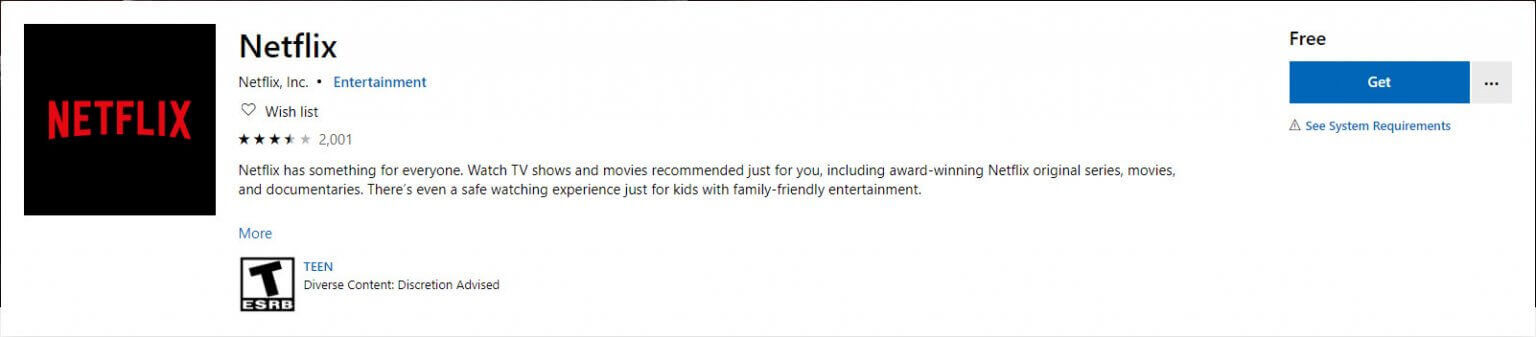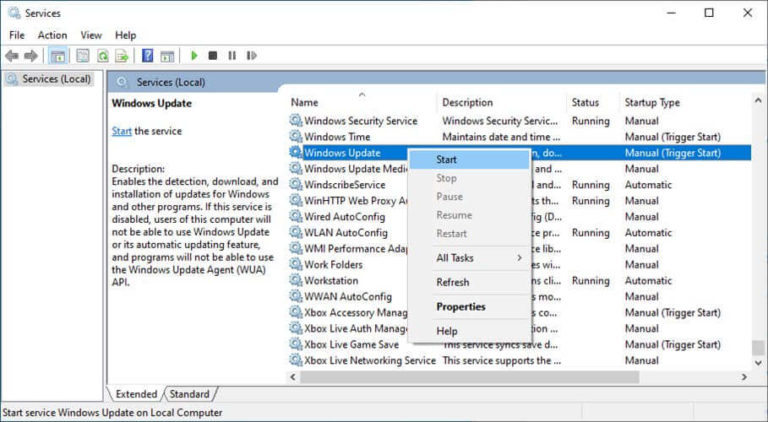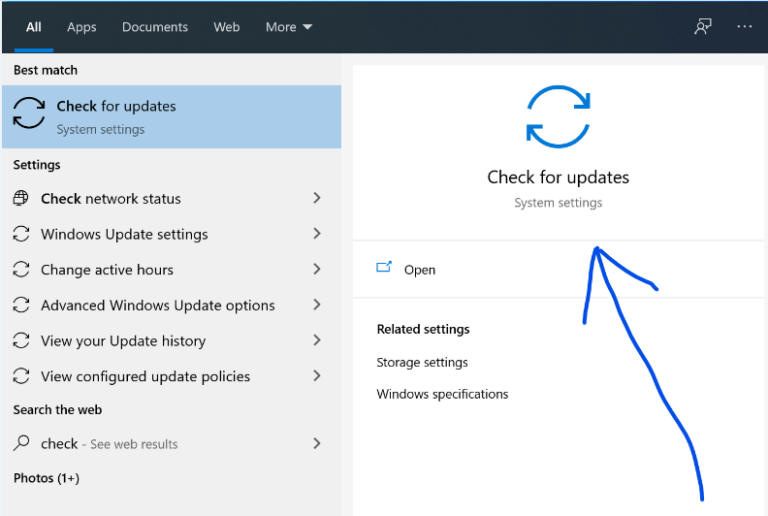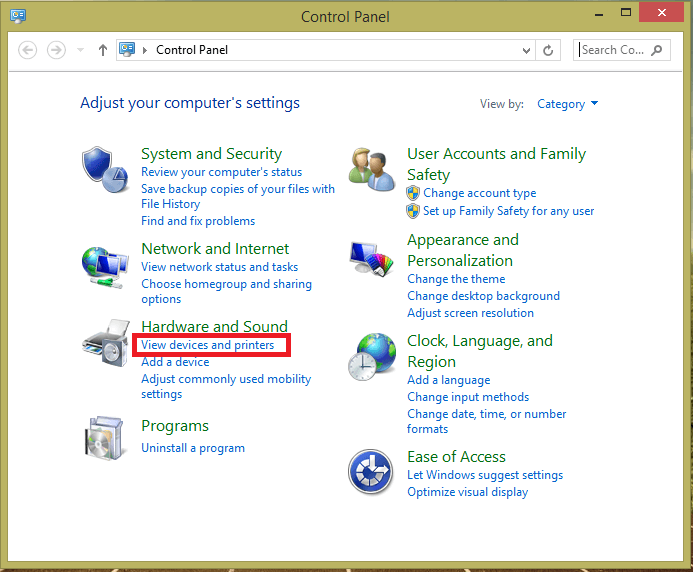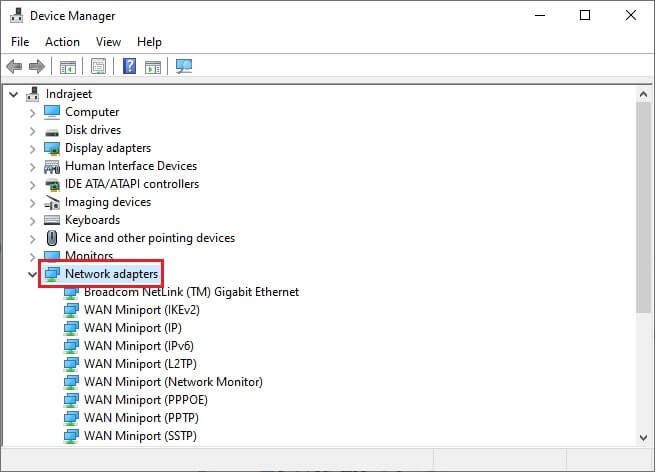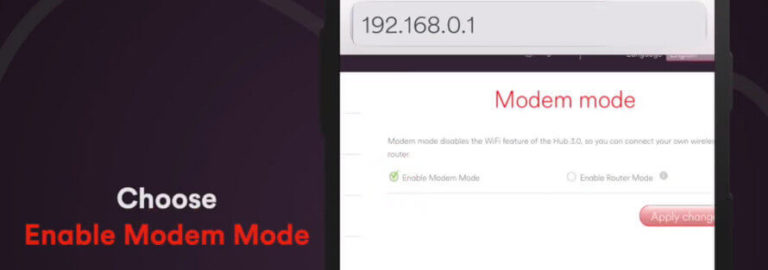Netflix ist die beliebteste Streaming-App zum Konsumieren von Inhalten, egal ob auf dem Handy, Computer oder Fernseher. Auf der anderen Seite ist Virgin Media einer der größten Dienstleister in Großbritannien.
Vor kurzem haben jedoch viele Virgin-Medienbenutzer berichtet, dass Netflix nicht an Virgin arbeitet, und ich nehme an, Sie sind hier, weil Sie auch mit diesem Problem konfrontiert sind.
Mach dir keine Sorgen; Unsere Anleitung hilft Ihnen bei der Lösung des Problems, dass Netflix keinean schließen zu Virgin Media herstellt.
Befolgen Sie einfach die unten aufgeführten Schritt-für-Schritt-Anweisungen, um das Problem im Handumdrehen zu beheben, aber lernen Sie zuerst die möglichen Ursachen für das Problem kennen.
Warum ist mein “Virgin Media stellt keine Verbindung zu Netflix her”?
- Das Problem mit Ihrem Gerät: Prüfen Sie, ob es ein Problem mit dem von Ihnen verwendeten Gerät gibt.
- Webbrowser: Wenn es ein Problem mit dem Browser gibt, mit dem Sie sich bei Netflix anmelden, kann dieses Problem auftreten.
- Netflix-App: Es kann ein Problem mit der Netflix-Anwendung geben, und dies verursacht Probleme beim Herstellen einer Verbindung mit Virgin Media.
- Internetgeschwindigkeit: Die Streaming-Anwendungen wie Netflix erfordern eine stabile Internetverbindung und Geschwindigkeit, um frei zu funktionieren. S, wenn Sie den eingeschränkten Plan haben oder der Internetdienstanbieter mit einigen technischen Störungen konfrontiert ist, verursacht er Probleme
- Gebietsbeschränkungen: In Ihrer Region kann es Beschränkungen für die Verwendung von Netflix geben. Durch die Verwendung eines VPN können Sie Ihren Netzwerkstandort ändern und Netflix ohne Einschränkungen genießen.
Da Sie nun mit den häufigsten Übeltätern vertraut sind, die dieses Problem verursachen können, finden Sie unten einige Lösungen zur Fehlerbehebung, um das Verbindungsproblem mit jungfräulichen Media mit Netflix zu umgehen.
Wie behebe ich “Netflix funktioniert nicht auf Virgin Media”?
Table of Contents
Lösung 1 – Überprüfen Sie Ihr Gerät
Überprüfen Sie, ob ein Problem mit dem von Ihnen verwendeten Gerät vorliegt. Versuchen Sie, Netflix auf einem anderen Gerät zu startenen, und wenn es gut funktioniert, versuchen Sie, Ihr Gerät neu zu startenen oder einige Netzwerk- oder andere Einstellungen zu ändern, um das Problem zu beheben, und Netflix stürzt weiterhin ab oder friert ein problem.
Lösung 2 – Überprüfen Sie Ihren Internetbrowser
Hier wird empfohlen, Ihren Webbrowser zu überprüfen, ob dies der Übeltäter ist und das Problem in Ihrem Fall verursacht. Sie können dies leicht überprüfen, indem Sie die unten aufgeführten Schritte ausführen
Browserverlauf löschen
Sie können den Browserverlauf löschen, indem Sie die folgenden Schritte ausführen:
- Öffnen Sie den Webbrowser.
- Klicken Sie auf Ctrl + H und klicken Sie auf die Option Browserdaten löschen und löschen Sie die Cookies auch.
- Startenen Sie jetzt den Webbrowser neu, melden Sie sich bei Netflix an und prüfen Sie, ob das Problem „Virgin Media verbindet sich nicht mit Netflix“ behoben ist
Aktivieren Sie den Inkognito- oder privaten Browser
Schalten Sie den Inkognito-Modus ein und versuchen Sie, sich bei Netflix anzumelden, wenn es gut läuft, dann ist Ihr Browser hier der Hauptschuldige.
Sie können Netflix jedoch inkognito verwenden, müssen sich dann jedoch jedes Mal anmelden, wenn Sie den Browser neu startenen, was keineswegs eine Leerlaufoption ist.
Wir empfehlen Ihnen daher, einen anderen Browser zu verwenden oder die Netflix-App zu verwenden, um Netflix zu streamen.
Lösung 3 – Verwenden Sie die Netflix-App
Wenn Sie einen Browser zum Streamen von Netflix verwenden, wird dringend empfohlen, die Anwendung zu verwenden, da dies eine bequemere Option ist. Führen Sie die folgenden Schritte aus, um die Anwendung herunterzuladen:
- Suchen Sie im startenenmenü nach Microsoft Store und klicken Sie darauf.
- Suchen Sie im Store in der Suchleiste nach Netflix und klicken Sie dann auf die Schaltfläche Holen.
Sobald die App heruntergeladen und installiert ist, melden Sie sich mit Ihren Anmeldeinformationen an und Sie können loslegen.
Wenn Sie die App installiert haben und das Problem in der Anwendung auftritt, suchen Sie bitte im Store nach einem Aktualisierung oder deinstallieren Sie die Anwendung und installieren Sie sie erneut.
Lösung 4 – Aktivieren Sie den Windows Aktualisierung-Dienst
Wenn der Windows Aktualisierung-Dienst deaktiviert ist, können Sie die Microsoft Store-Anwendungen nicht verwenden. Wir empfehlen Ihnen daher, die Windows-Aktualisierung-Dienste zu aktivieren, wenn Sie die Netflix-Anwendung verwenden.
- Klicken Sie auf Windows + R, um das Dialogfeld Ausführen zu öffnen, geben Sie dann services.msc in das Eingabefeld ein und drücken Sie OK.
- Suchen Sie nun in der Liste nach dem Windows Aktualisierung.
- Klicken Sie dann mit der rechten Maustaste darauf und wählen Sie Startenen.
Überprüfen Sie nun, ob das Problem behoben ist oder nicht.
Lösung 5 – Aktualisieren Sie Windows
Eine weitere mögliche Lösung, um zu beheben, dass Netflix keine Verbindung zu Virgin Media herstellt, ist die Installation der neuesten Fehlerbehebungen und Sicherheitspatches von Windows. Es wird daher empfohlen, Ihr Windows-Betriebssystem zu aktualisieren. Führen Sie die folgenden Schritte aus, um Windows zu aktualisieren:
- Öffnen Sie das Startenenmenü und suchen Sie in der Suchleiste nach Einstellungen.
- Klicken Sie in den Einstellungen auf die Option Windows Aktualisierung.
- Klicken Sie nun auf die Option Nach Aktualisierungs suchen und laden Sie die Aktualisierungs herunter, falls verfügbar.
Startenen Sie nun Ihren Computer neu und prüfen Sie, ob das Problem „Virgin-Medien, das keine Verbindung zu Netflix herstellt“ behoben ist oder nicht.
Lösung 6 – Netzwerktreiber aktualisieren
Sie können viele Probleme lösen, indem Sie einfach Ihre Treiber auf dem neuesten Stand halten. In diesem Fall müssen Sie Ihren Netzwerktreiber aktualisieren, als ob der Treiber veraltet wäre, dann kann Netflix dazu führen, dass das Virgin-Problem nicht funktioniert. Führen Sie die folgenden Schritte aus, um die Netzwerktreiber zu aktualisieren:
- Suchen Sie in der Suchleiste des Startenmenüs nach Systemsteuerung.
- Klicken Sie nun auf die Option Geräte und Drucker anzeigen und dann auf Ihren Gerätenamen.
- Klicken Sie dann auf die Registerkarte Hardware und suchen Sie nach den Netzwerktreibern.
- Klicken Sie auf den Netzwerktreiber und gehen Sie zur Registerkarte Treiber.
- Klicken Sie auf der Registerkarte „Treiber“ auf die Option „Treiber aktualisieren“ und Windows lädt und installiert Treiber aus dem Internet, falls verfügbar.
Startenen Sie jetzt Ihren Computer neu und prüfen Sie, ob das Problem „Netflix funktioniert nicht mit Virgin“ behoben ist.
Sie können die Netzwerktreiber auch mit dem Driver Updater werkzeug, aktualisieren. Nach der Einbau wird Ihr System vollständig gescannt und die gesamten Systemtreiber aktualisiert.
Bekommen das Driver Updater werkzeug, um ganze Gerätetreiber automatisch zu aktualisieren
Lösung 7 – Verbinden mit einem kabelgebundenen Netzwerk
Manchmal kann eine drahtlose Netzwerkverbindung nicht die Internetgeschwindigkeit bereitstellen, die zum Ausführen bestimmter Anwendungen erforderlich ist, und drahtlose Verbindungen werden sehr leicht blockiert. Wir empfehlen Ihnen daher, das Ethernet-Kabel direkt an Ihren Computer anzuschließen und zu prüfen, ob dieses Problem auftritt oder nicht.
Lösung 8 – Ändern Sie die Virgin Media Hub-Einstellungen
Einige Benutzer berichteten, dass das Ändern einiger Einstellungen im Virgin Media Hub ihnen geholfen hat, das Problem zu lösen, also lassen Sie uns das versuchen und prüfen, ob das für uns funktioniert:
- Verbinden Sie Ihr Gerät mit der Internetverbindung von Virgin Media.
- Gehen Sie jetzt zu einem beliebigen Webbrowser und 168.0.1 und melden Sie sich mit Ihren Anmeldeinformationen an. (Das voreingestellte Passwort ist auf der Unterseite des Geräts aufgedruckt).
- Klicken Sie dann auf die Option Modemmodus aktivieren und drücken Sie OK, um die Änderungen zu übernehmen.
Starten Sie jetzt Netflix und prüfen Sie, ob das Problem „Netflix funktioniert nicht mit Virgin“ behoben ist.
Lösung 9 – VPN verwenden
In Ihrer Region kann es Einschränkungen in Bezug auf Netflix oder andere Probleme mit dem Netzwerk geben. Sie können jeden vertrauenswürdigen VPN-Dienst verwenden, der im Internet verfügbar ist, und ohne Probleme auf Netflix zugreifen. Ändern Sie einfach den Standort in der VPN-Anwendung auf einen Ort, an dem es keine Einschränkungen zum Streamen von Netflix gibt.
Holen Sie sich ExpressVPN, um uneingeschränkten Zugriff zu erhalten
Lösung 10 – Wenden Sie sich an die Unterstützungsteams von Virgin Media und Netflix.
Wenn eine der oben genannten Methoden bei Ihnen nicht funktioniert hat, empfehlen wir Ihnen, sich an das Unterstützungsteams sowohl Virgin Media als auch Netflix zu wenden und sie zu bitten, Ihnen bei der Behebung dieses Problems zu helfen.
Sie können sich über ihre Anwendung mit ihnen in Verbindung setzen und ihnen das Problem mitteilen.
Empfohlene Lösung – Beheben Sie verschiedene Computerfehler/-probleme
Wenn Sie feststellen, dass Ihr Windows-PC/Laptop langsam läuft oder Sie auf verschiedene hartnäckige Computerfehler und Probleme stoßen, wird empfohlen, Ihr System mit dem einzigen PC Reparatur Werkzeug zu scannen.
Dies ist ein fortschrittliches Reparaturtool, das durch einmaliges Scannen verschiedene Windows-Probleme und hartnäckige Computerfehler erkennt und behebt.
Damit können Sie verschiedene Aktualisierungsfehler beheben, beschädigte Windows-Systemdateien, DLL-Fehler, Registrierungsfehler reparieren, Viren- oder Malware-Infektionen verhindern und vieles mehr.
Dies behebt nicht nur Fehler, sondern optimiert auch die Leistung Ihres Windows-PCs wie neu, um die Spieleleistung zu optimieren.
Holen Sie sich PC Reparatur Werkzeug, um Ihren PC fehlerfrei zu machen und zu beschleunigen
Fazit:
Es geht also nur darum, dass Netflix keine Verbindung zu Virgin Media herstellt.
Befolgen Sie die Lösungen nacheinander, um das Problem in Ihrem Fall zu lösen, und beheben Sie, dass Netflix in kürzester Zeit nicht auf Virgin-Medien funktioniert.
Ich hoffe, der Artikel hilft Ihnen bei der Lösung des Problems. Sie können jetzt auch auf unserer Facebook-Seite mit unseren Experten in Kontakt treten.
Viel Glück..!

Always up to help others with their PC-related issues, Jack loves to write on subjects such as Windows 10, Xbox, and numerous technical things. In his free time, he loves to play with his dog “Bruno” and hang out with his friends.